Администриране на потребители и предоставяне на достъп до програмата
1. Как да проверим защо потребител не може да влезе в програмата?
Вписване в програмата е проблемно в следните случаи:
- Потребителят въвежда грешно потребителско име или парола.
- Потребителят въвежда паролата с големи букви вместо малки букви и обратно. Паролата трябва да бъде въведена точно както е зададена.
- Потребителят въвежда паролата повече от 6 пъти, докато въвежда паролата, след това програмата автоматично блокира достъпа. Само администратори на потребители, които имат привилегии да предоставят потребителски достъп, могат да активират отново достъп.
Следващата процедура описва как да намерите потребителския акаунт и да проверите състоянието на достъп.
1.1 Как да намерите потребител?
Търсите потребител като всеки друг партньор, освен в полето Вид, маркирате, че търсенето е ограничено само за потребители. В допълнение към търсене по име и фамилия, можете да търсите и по име, като въведете името в полето за въвеждане на потребител и щракнете върху бутона .
 | ||||
| ||||
Когато намерите подходящия потребител, щраквате върху него и цялата му информация се покаже тук.
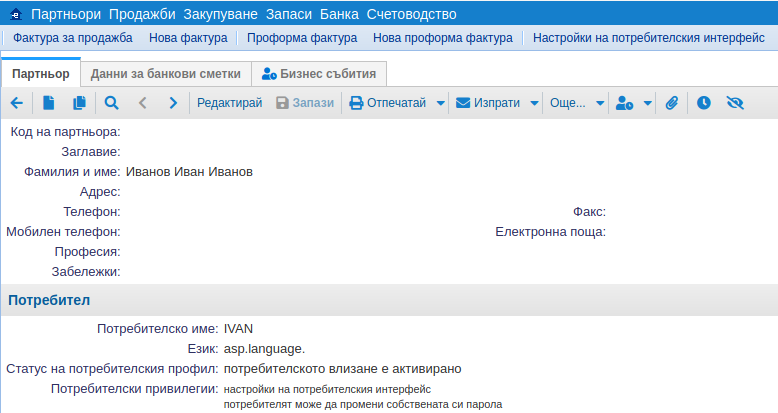 | ||||
| ||||
1.2 Как да проверите достъпа на потребителите?
Проверявате достъпа на потребителите, като видите какво се появява в лентата на състоянието на достъпа. В случай, че пише, че достъпът на потребителите е деактивиран, кликвате върху бутона Редактирай, както в предишната снимка. Ще се покаже следното меню за въвеждане:
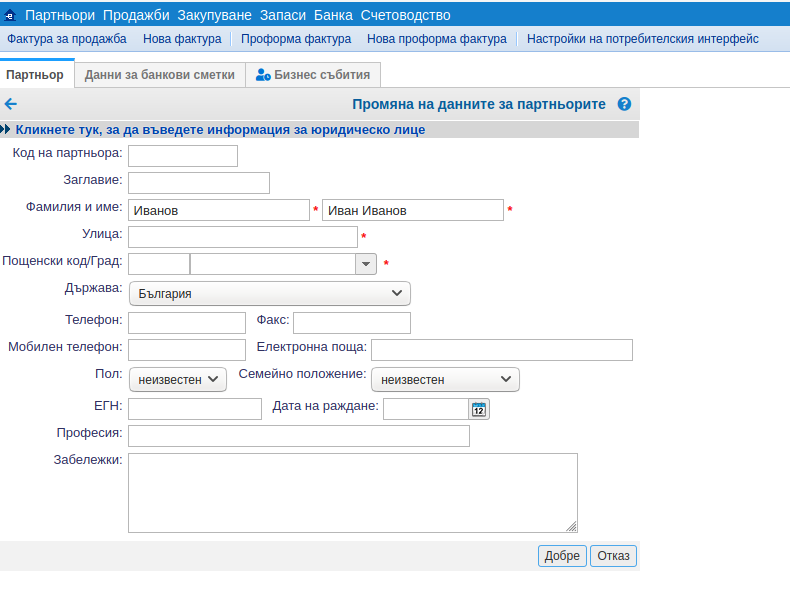 | ||||
| ||||
В това меню за въвеждане можете да промените статуса на достъп и по този начин да активирате отново достъпа. Можете също да променте потребителското име или паролата и да зададете привилегии.
След като направите промените, щракнете върху бутона и след това запазете промените, като щракнете върху в лентата с инструменти.
2. Определяне на нивото на поверителност за потребителите
Различните потребители могат да получат различна степен на поверителност на документите и потребители.
Първо, трябва да се определи кой от потребителите ще има възможността да присвои степен на поверителност на документите и други потребители, които нямат тази опция.
В менюто можете да намерите желания потребител с търсене на неговото име и след това да щракнете върху бутона . Отваря се достъп до информацията на потребителите и като кликнете на Потребителски привилегии по подразбиране можете да предоставяте или отнемаме съответната привилегия и да определяте нивото на поверителност на други потребители и на документи:
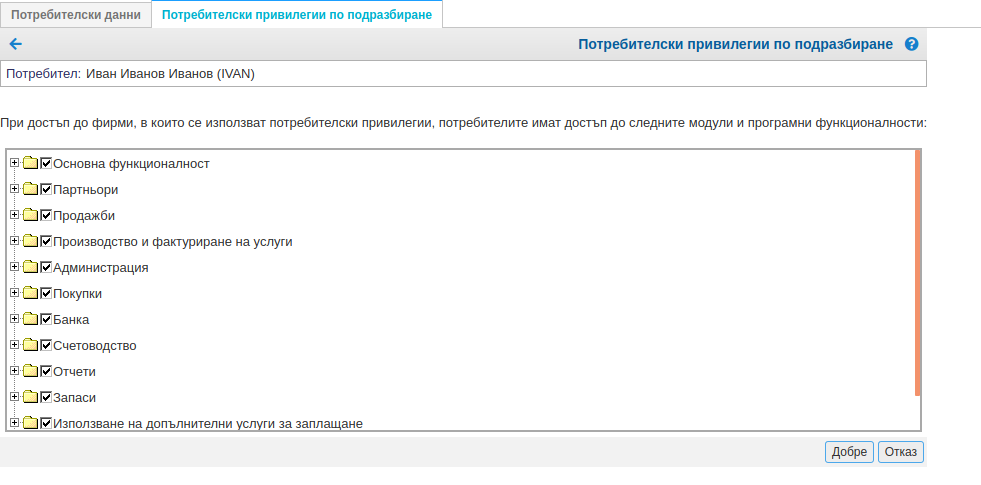 | ||||
| ||||
Сега, когато сте назначили съответно всички потребители. След отнемането на гореспоменатите привилегии можете да определите нивото на достъп до данните за самите потребители.
3. Присвояване на потребителско ниво на достъп
Когато предоставяте привилегии на потребителите да управляват нивото на поверителност на документите и други потребители, можете да определите степента на достъп до документи и други потребители.
Първо трябва да намерите потребителя в менюто . След като намерите потребителя, щракнете върху потребителя и след това в секцията Потребител щракнете върху бутона . След щракване ще ви бъде показана информация за достъп на потребителите, сред която ще откриете възможността да определите нивото на достъп, както е показано на снимката по-долу:
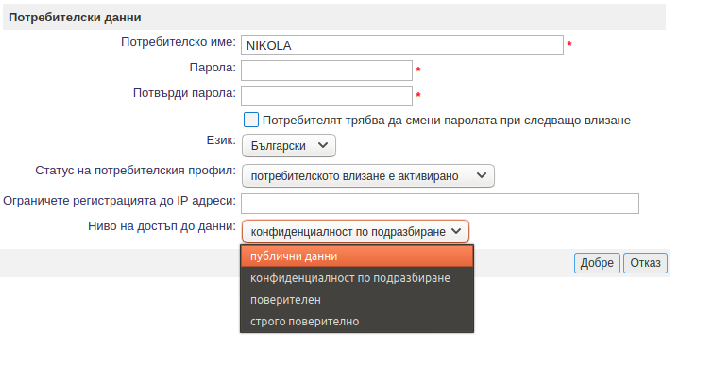 | ||||
| ||||
| Нивото на достъп до потребителя и други документи може да бъде определено само ако имаме привилегията да променяте нивото на поверителност на документите и други потребители. |
В зависимост от нивото на поверителност, което сте задали на потребителя, потребителят ще има достъп до документи с определено ниво на поверителност само при влизане в програмата.
4. Присвояване на нива на достъп на документ
След като определите нивото на достъп за потребителя, можете да го направите и на документите.
Първо, необходимо е да определите нивото на достъп в самия документ (акаунт, STM и т.н.), както е показано на фигурата по-долу (пример за акаунт):
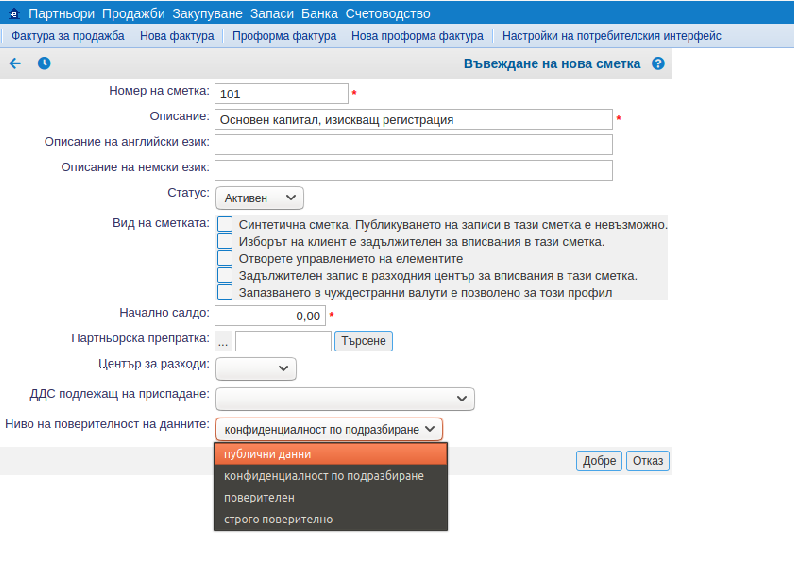 | ||||
| ||||
| Нивото на достъп до потребителя и други документи може да бъде определено само ако имате привилегията да променяте нивото на поверителност на документите и други потребители |
В зависимост от нивото на поверителност, което сте задали на документа, само потребител от същото ниво ще има достъп до този документ. Това не позволява на всеки, който не вижда определени документи, да получи достъп до тях.
5. Потребителски привилегии
Тази глава изброява всички потребителски привилегии и функции, които позволяват отделни права на достъп.
Конкретен потребител на програмата може да използва всички функции на програмата, които са предоставени от предоставените привилегии.
5.1. Каса: Записване и издаване на разписки/разходи
Потребителите с тази привилегия имат достъп до следните функции на програмата:
- потребителят може да бъде зададен като справка за касиер,
- издаване на парични постъпления и разходи,
- издадени и изплатени парични постъпления,
- достъп до документите на всички сметки, на които той е назначен като касиер в касата.
5.2. Каса: Преглед на приходите/разходите
Потребителите с тази привилегия имат достъп до следните функции на програмата:
- потребителят може да бъде определен като касиер,
- търсене, преглед, показване и отпечатване на касови бележки и разходи,
- достъп до документи на всички сметки, на които той е назначен като касиер в касата.
5.3. Каса: Въвеждане и промяна на кода на касата
Потребителите с тази привилегия могат да преглеждат и редактират касовия апарат.
Характеристиките на привилегиите са:
- запис на касов апарат
- промяна на данните в касата
- изтриване на контролни точки
- назначаване на касиери на касиерски постове
- преглед на издадени менителници (квитанции и разходи) на всички менителници.
5.4. Финанси: корекции на данните
Потребителите с тази привилегия могат да използват следните програмни функции:
- стартиране на специална обработка на корекцията на данните
5.5. Финанси: запис на контировки и преглед на сметкоплана
Потребителите с тази привилегия могат да използват следните програмни функции:
5.6. Финанси: затваряне и осчетоводяване на контировки
Потребителите с тази привилегия могат да затварят и осчетоводяват в главната книга.
Характеристиките на привилегиите са:
- затваряне на контировки,
- експортиране на контировки във файл ASCII,
- повторно отваряне на контировки.
5.7. Партньори: Изтриване на партньори
Привилегията предоставя следните функции:
- изтриване на партньори,
- премахване на дублиращи се партньори.
5.8. Резервации: Преглед и търсене
---
© E-RAČUNI CS d.o.o. 2003-2024